Het exporteren van jouw galerie uit Lightroom is een essentiële stap om je fotografie in optimale kwaliteit te delen of online te presenteren. In deze tutorial leer je hoe je jouw galerie efficiënt exporteert en zelfs kunt uploaden. Bovendien ontvang je waardevolle tips voor de instellingen die je helpen de best mogelijke bruikbaarheid en kwaliteit te bereiken.
Belangrijkste inzichten
- De export van je galerie kan eenvoudig via twee hoofdopties worden uitgevoerd: de export-knop en de upload-knop.
- Je moet de galerie een pakkende naam geven, zodat je deze later gemakkelijk kunt identificeren.
- Geëxporteerde bestanden zijn leesbaar in de browser en kunnen ook probleemloos via e-mail worden verzonden.
- De FTP-instellingen zijn cruciaal als je de galerie op een server wilt uploaden.
Stap-voor-stap handleiding
Stap 1: Beslissingen nemen
Eerst heb je de keuze tussen twee knoppen die je helpen bij het exporteren: "Exporteren" en "Uploaden". Kies de knop "Exporteren" als je de galerie lokaal of voor verzending via e-mail nodig hebt. De upload-knop is geschikt als je de galerie direct naar een server wilt overbrengen.
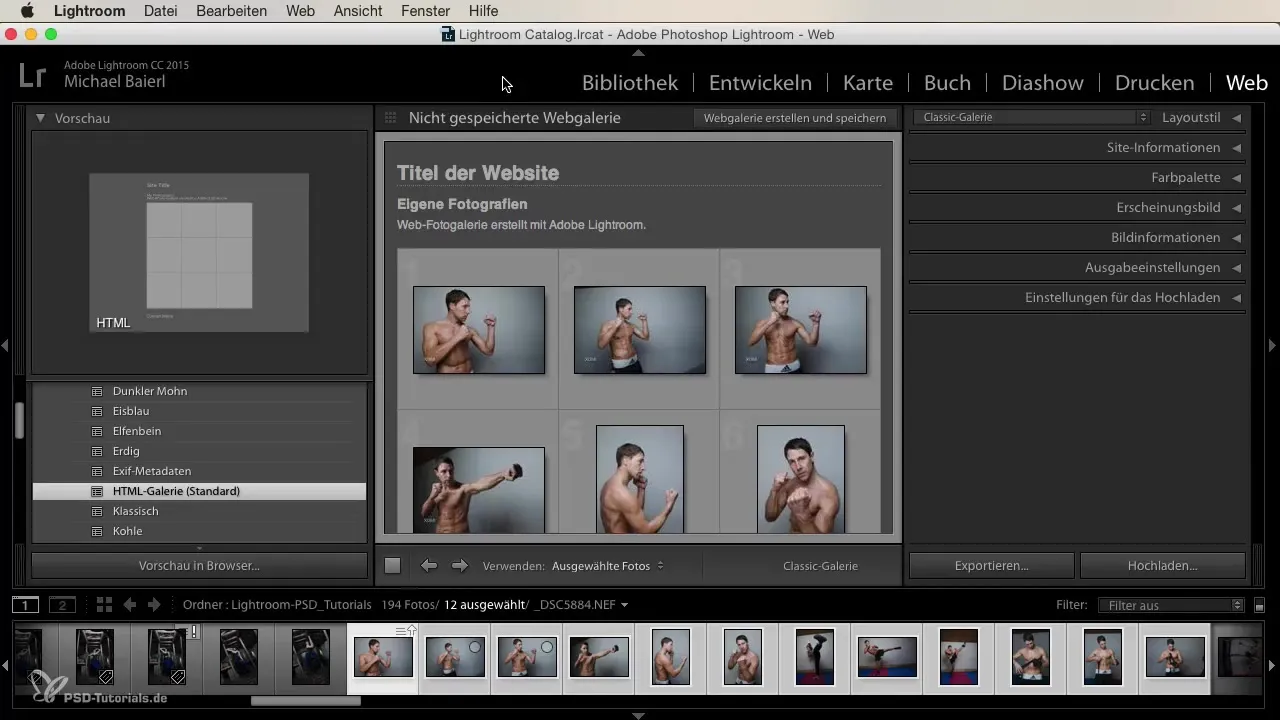
Stap 2: Galerie benoemen
In de volgende stap geef je de galerie een naam. Dit is belangrijk om deze later gemakkelijk terug te vinden en aan je projecten toe te wijzen. Zorg ervoor dat je een naam kiest die zowel de inhoud weerspiegelt als makkelijk te onthouden is.
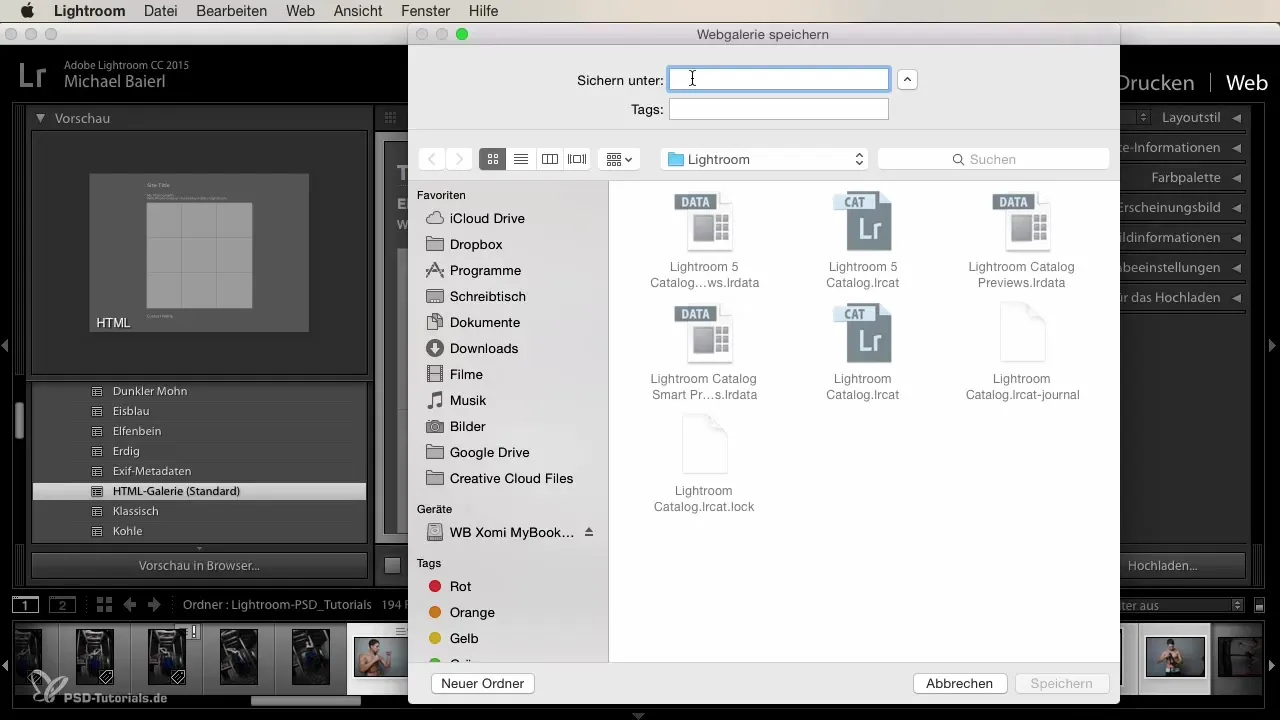
Stap 3: Exportopties activeren
Bij de keuze voor het exporteren hoef je geen uitgebreide instellingen te doen. Lightroom genereert een bestand dat leesbaar is in de browser. Dit betekent dat je je geëxporteerde beelden niet alleen lokaal kunt opslaan, maar ze ook snel kunt delen zonder je zorgen te maken over compatibiliteit.
Stap 4: Beelden voor e-mail optimaliseren
Een extra voordeel van de webgalerie is dat je de geëxporteerde beelden ook in verkleinde bestandsformaten kunt creëren. Dit is vooral nuttig als je ze via e-mail wilt verzenden. Zorg ervoor dat je de grootte van de beelden aanpast aan jouw behoeften voor een snelle verzending en eenvoudige bediening.
Stap 5: FTP-server voor uploaden instellen
Als je de galerie op een server wilt uploaden, ga dan naar de instellingen voor het uploaden die je onderaan vindt. Hier moet je je FTP-server invoeren. Dit omvat het FTP-adres, je gebruikersnaam en het wachtwoord. Deze informatie ontvang je doorgaans van je hostingprovider.

Stap 6: FTP-configuratie aanpassen
Zodra de FTP-gegevens zijn ingevoerd, kun je specifieke vereisten toevoegen die je helpen het uploadproces te optimaliseren. Dit is vooral nuttig als je de galerie in een specifieke map wilt opslaan, bijvoorbeeld voor bepaalde klanten of projecten. Gewoonlijk is poort 21 voldoende, en je moet de passieve overdracht inschakelen.
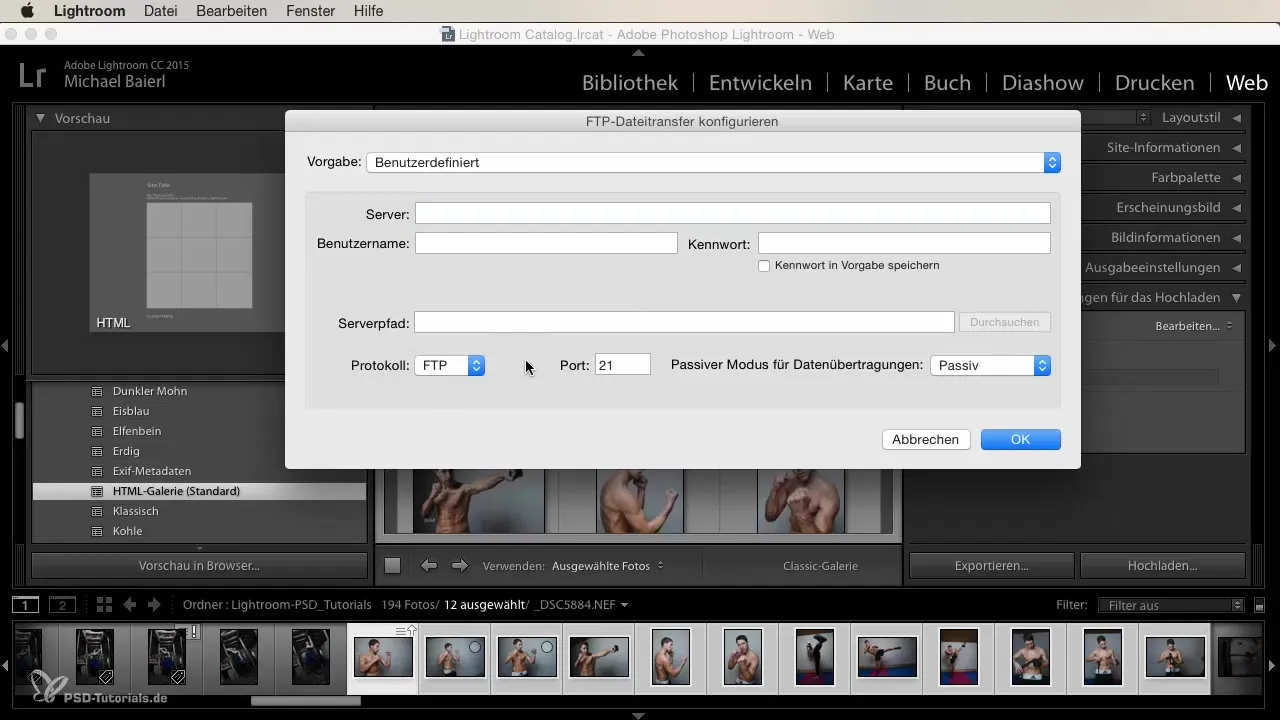
Stap 7: Overdracht starten
Wanneer alle instellingen zijn gedaan, kun je het overdrachtsproces starten. Zorg ervoor dat de verbinding stabiel is en de overdracht soepel verloopt. Het uploaden van je galerie is dus een eenvoudige en efficiënte aangelegenheid die je helpt je werk te presenteren en te delen.
Samenvatting – Galerie exporteren met Lightroom: Een uitgebreide gids
Het exporteren en uploaden van jouw galerie uit Lightroom is een eenvoudig proces dat je veel voordelen biedt. Met de juiste instellingen en een duidelijke structuur kun je ervoor zorgen dat jouw werk wordt gewaardeerd en probleemloos kan worden gedeeld.
Veelgestelde vragen
Hoe exporteer ik mijn galerie uit Lightroom?Gebruik de knop "Exporteren" om je galerie lokaal op te slaan of voor verzending via e-mail voor te bereiden.
Kan ik het bestand ook op een FTP-server uploaden?Ja, hiervoor moet je de FTP-servergegevens in de juiste velden invoeren.
Wat moet ik in gedachten houden bij het benoemen van mijn galerie?Kies een pakkende naam die de inhoud weerspiegelt, zodat je het bestand later gemakkelijker kunt identificeren.
Welke bestandsformaten worden ondersteund bij het exporteren?Lightroom exporteert de bestanden in een voor browsers leesbaar formaat, ideaal voor webgalerijen.
Hoe kan ik de grootte van de geëxporteerde beelden aanpassen?Je kunt de exportopties zo instellen dat de beelden in een verkleind formaat voor e-mails worden geoptimaliseerd.


